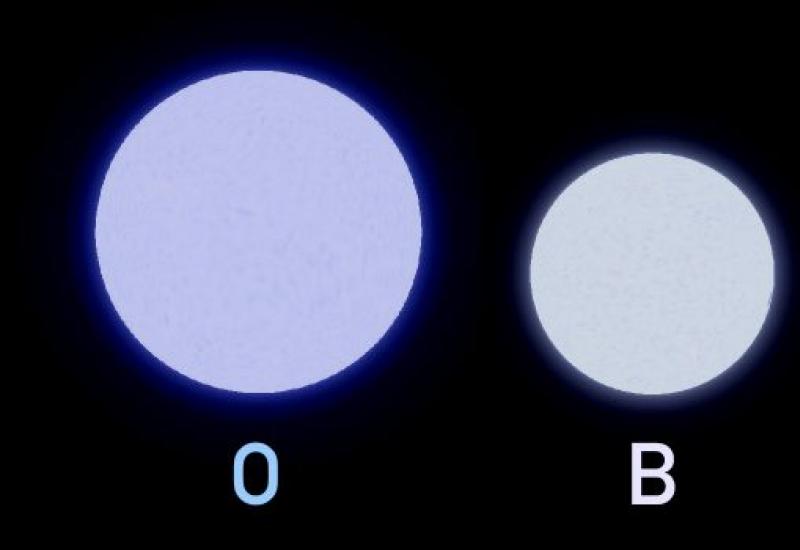ಫೋಟೋಶಾಪ್ನಲ್ಲಿ ಪಪಿಟ್ ಮಂಗಾ ಎಫೆಕ್ಟ್. ಫೋಟೋಶಾಪ್ನಲ್ಲಿ ನಾವು ಹುಡುಗಿಯನ್ನು ಗೊಂಬೆಯಾಗಿ ಪರಿವರ್ತಿಸುತ್ತೇವೆ.
ಈ ಟ್ಯುಟೋರಿಯಲ್ ನಲ್ಲಿ ನಾವು ಹುಡುಗಿಯ ಫೋಟೋವನ್ನು ಸ್ವಲ್ಪ ಮಂಗಾ ಪರಿಣಾಮದೊಂದಿಗೆ ಗೊಂಬೆಯಾಗಿ ಪರಿವರ್ತಿಸುತ್ತೇವೆ ಮತ್ತು ಬಯಸಿದ ಫಲಿತಾಂಶವನ್ನು ಪಡೆಯಲು ಚರ್ಮವನ್ನು ಮೃದುಗೊಳಿಸುತ್ತೇವೆ.
ಅಂತಿಮ ಚಿತ್ರ
ಮೊದಲು, ಫೋಟೋಶಾಪ್ನಲ್ಲಿ ಏಷ್ಯನ್ ಹುಡುಗಿಯ ಚಿತ್ರವನ್ನು ತೆರೆಯಿರಿ.

ನಮ್ಮ ಚಿತ್ರವು ಬಹುತೇಕ ಪರಿಪೂರ್ಣವಾಗಿದೆ, ಆದರೆ ಚುಚ್ಚುವಿಕೆಗಳು ಇತ್ಯಾದಿಗಳಂತಹ ಕೆಲವು ಅಪೂರ್ಣತೆಗಳನ್ನು ನಾವು ಮರೆಮಾಡಬೇಕಾಗಿದೆ. ಇದನ್ನು ಮಾಡಲು, ಉಪಕರಣವನ್ನು ಆಯ್ಕೆಮಾಡಿ ಸ್ಪಾಟ್ ಹೀಲಿಂಗ್ ಬ್ರಷ್ ಟೂಲ್(ಜೆ) (ಸ್ಪಾಟ್ ಹೀಲಿಂಗ್ ಬ್ರಷ್) ಮತ್ತು ನೀವು ಮರೆಮಾಡಲು ಬಯಸುವ ಅಪೂರ್ಣತೆಗಳ ಮೇಲೆ ಕ್ಲಿಕ್ ಮಾಡಿ.

ಮುಂದೆ ನಾವು ಫಿಲ್ಟರ್ ಬಳಸಿ ಮುಖದ ಕೆಲವು ಭಾಗಗಳನ್ನು ಪರಿವರ್ತಿಸುತ್ತೇವೆ ದ್ರವೀಕರಿಸು(ಪ್ಲಾಸ್ಟಿಕ್). ಇದನ್ನು ಮಾಡಲು, ಮೆನುಗೆ ಹೋಗಿ ಫಿಲ್ಟರ್ -ದ್ರವೀಕರಿಸು(ಫಿಲ್ಟರ್ - ಪ್ಲಾಸ್ಟಿಕ್). ನಾವು ಎರಡು ಸಾಧನಗಳನ್ನು ಬಳಸುತ್ತೇವೆ - ಪುಕ್ಕರ್ಉಪಕರಣ (ಎಸ್)(ಸುಕ್ಕು) ಮತ್ತು ಬ್ಲೋಡ್ಉಪಕರಣ (ಬಿ) (ಉಬ್ಬುವುದು).
ನಿಮ್ಮ ಕಣ್ಣುಗಳನ್ನು ಹಿಗ್ಗಿಸಿ ಮತ್ತು ನಿಮ್ಮ ಕೆನ್ನೆ, ಮೂಗು ಮತ್ತು ನಿಮ್ಮ ತುಟಿಗಳ ತುದಿಗಳನ್ನು ಹಿಸುಕು ಹಾಕಿ.


ನೀವು ಪ್ಲಾಸ್ಟಿಕ್ ಅನ್ನು ಪೂರ್ಣಗೊಳಿಸಿದಾಗ, ಪದರವನ್ನು ನಕಲು ಮಾಡಿ ( Ctrl+J)ಮತ್ತು ಮೆನುಗೆ ಹೋಗಿ ಫಿಲ್ಟರ್ > ಮಸುಕು > ಮೇಲ್ಮೈ ಮಸುಕು (ಫಿಲ್ಟರ್ - ಬ್ಲರ್ - ಸರ್ಫೇಸ್ ಬ್ಲರ್).


ನಂತರ ಮೆನುಗೆ ಹೋಗಿ ಫಿಲ್ಟರ್ > ಶಬ್ದ > ಧೂಳು ಮತ್ತು ಗೀರುಗಳು (ಫಿಲ್ಟರ್ - ಶಬ್ದ - ಧೂಳು ಮತ್ತು ಗೀರುಗಳು).




ಈಗ ನಾವು ಸಂಪೂರ್ಣ ಚಿತ್ರವನ್ನು ಮರೆಮಾಡಬೇಕು ಮತ್ತು ಚರ್ಮವನ್ನು ಮಾತ್ರ ಬಹಿರಂಗಪಡಿಸಬೇಕು. ಇದಕ್ಕಾಗಿ ನಾವು ಬಳಸುತ್ತೇವೆ ಲೇಯರ್ ಮಾಸ್ಕ್ (ಲೇಯರ್ ಮಾಸ್ಕ್). ಮೆನುಗೆ ಹೋಗಿ ಲೇಯರ್ > ಲೇಯರ್ ಮಾಸ್ಕ್ > ಎಲ್ಲವನ್ನೂ ಮರೆಮಾಡಿ(ಲೇಯರ್ - ಲೇಯರ್ ಮಾಸ್ಕ್ - ಎಲ್ಲವನ್ನೂ ಮರೆಮಾಡಿ). ಮುಖವಾಡವು ಪದರವನ್ನು ಸಂಪೂರ್ಣವಾಗಿ ಮರೆಮಾಡುತ್ತದೆ.

ಬಿಳಿ ಮೃದು ಆಯ್ಕೆಮಾಡಿ ಕುಂಚ(ಬ್ರಷ್ ಟೂಲ್) ಸಿ ಅಪಾರದರ್ಶಕತೆ(ಅಪಾರದರ್ಶಕತೆ) 60% ಮತ್ತು ಹರಿವು(ಪ್ರೆಸ್) 30% ಮತ್ತು ಲೇಯರ್ ಮಾಸ್ಕ್ ಮೇಲೆ ಚರ್ಮವನ್ನು ಅಭಿವೃದ್ಧಿಪಡಿಸಲು ಪ್ರಾರಂಭಿಸಿ. ನಿಮ್ಮ ಕೂದಲನ್ನು ಸಹ ಲಘುವಾಗಿ ಅಭಿವೃದ್ಧಿಪಡಿಸಿ.
ಸಲಹೆ: ನೀವು ಮಾಸ್ಕ್ ಅನ್ನು ನೋಡಲು ಬಯಸಿದರೆ, Alt ಕೀಲಿಯನ್ನು ಒತ್ತಿ ಹಿಡಿದುಕೊಳ್ಳಿ ಮತ್ತು ಲೇಯರ್ಗಳ ಪ್ಯಾನೆಲ್ನಲ್ಲಿರುವ ಮಾಸ್ಕ್ ಐಕಾನ್ ಅನ್ನು ಕ್ಲಿಕ್ ಮಾಡಿ. ಲೇಯರ್ ಐಕಾನ್ ಮೇಲೆ ಕ್ಲಿಕ್ ಮಾಡುವುದರಿಂದ ಲೇಯರ್ನ ಗೋಚರತೆಯನ್ನು ಹಿಂತಿರುಗಿಸುತ್ತದೆ. ಈ ಸಂದರ್ಭದಲ್ಲಿ, ಮುಖವಾಡ ಮತ್ತು ಪದರದ ನಡುವಿನ ಆಯ್ಕೆಯೊಂದಿಗೆ ತಪ್ಪು ಮಾಡಬೇಡಿ. ಈ ದೋಷವು ಕೆಲವು ಹೊಸಬರನ್ನು ಗೊಂದಲಗೊಳಿಸುತ್ತದೆ.


ಹೊಸ ಪದರವನ್ನು ರಚಿಸಿ (Ctrl+Shift+N), ಉಪಕರಣವನ್ನು ಆಯ್ಕೆಮಾಡಿ ಬ್ರಷ್ ಟೂಲ್(B) (ಬ್ರಷ್) ಮೇಲಿನ ಹಂತದಲ್ಲಿರುವಂತೆಯೇ ಅದೇ ಸೆಟ್ಟಿಂಗ್ಗಳೊಂದಿಗೆ ಮತ್ತು ಕೆಳಗೆ ತೋರಿಸಿರುವಂತೆ ಕಣ್ಣುಗಳನ್ನು ತುಂಬಿಸಿ. ಬ್ರಷ್ ಬಣ್ಣ #bebbbd.

3D ಕಣ್ಣಿನ ಚಿತ್ರವನ್ನು ತೆರೆಯಿರಿ, ಇದರೊಂದಿಗೆ ಅಂಡಾಕಾರದ ಆಯ್ಕೆಯನ್ನು ರಚಿಸಿ ಗರಿ(ಫೆದರ್) 20 px ಮತ್ತು ಆಯ್ಕೆಯನ್ನು ಹೊಸ ಪದರಕ್ಕೆ ನಕಲಿಸಿ (Ctrl+J).

ನಂತರ ಮೆನುಗೆ ಹೋಗಿ ಫಿಲ್ಟರ್ - ದ್ರವೀಕರಿಸು(ಫಿಲ್ಟರ್ - ಪ್ಲಾಸ್ಟಿಕ್) ಮತ್ತು ಉಪಕರಣದೊಂದಿಗೆ ಶಿಷ್ಯವನ್ನು ವಿಸ್ತರಿಸಿ ಬ್ಲೋಡ್ ಟೂಲ್ (ಬಿ)(ಉಬ್ಬುವುದು).

ಸಂಪಾದಿಸಿದ ಕಣ್ಣನ್ನು ಕೆಲಸಕ್ಕೆ ಸರಿಸಿ.

ಹೊಸ ಪದರವನ್ನು ರಚಿಸಿ. ಮೃದುವಾದ ಬಿಳಿ ಬಣ್ಣವನ್ನು ಆರಿಸಿ ಕುಂಚ(ಬ್ರಷ್ ಟೂಲ್) (ಬಿ) ಮತ್ತು ಕೆಳಗೆ ತೋರಿಸಿರುವಂತೆ ಎರಡು ಮುಖ್ಯಾಂಶಗಳನ್ನು ಎಳೆಯಿರಿ.

ಬ್ರಷ್ ಟೂಲ್(ಬಿ) ಮತ್ತು ಸೂಚಿಸಲಾದ ಬ್ರಷ್ಗಳ ಸೆಟ್ ಅನ್ನು ಬಳಸಿ, ಕೆಳಗೆ ತೋರಿಸಿರುವಂತೆ ಕಣ್ರೆಪ್ಪೆಗಳನ್ನು ಬಣ್ಣ ಮಾಡಿ. ಅಗತ್ಯವಿದ್ದರೆ ಅವುಗಳನ್ನು ವಿರೂಪಗೊಳಿಸಿ.

ಎರಡನೇ ಕಣ್ಣಿಗೆ ಅದೇ ಹಂತಗಳನ್ನು ಪುನರಾವರ್ತಿಸಿ.

ಮತ್ತೊಂದು ಪದರವನ್ನು ರಚಿಸಿ ಮತ್ತು ಕೀಬೋರ್ಡ್ ಶಾರ್ಟ್ಕಟ್ ಅನ್ನು ಒತ್ತುವ ಮೂಲಕ ಅದನ್ನು 50% ಬೂದು ಬಣ್ಣದಿಂದ ತುಂಬಿಸಿ Shift+F5.

ಈ ಲೇಯರ್ನ ಬ್ಲೆಂಡಿಂಗ್ ಮೋಡ್ ಅನ್ನು ಇದಕ್ಕೆ ಬದಲಾಯಿಸಿ ಮೇಲ್ಪದರ(ಅತಿಕ್ರಮಣ).

ಮುಂದಿನ ಅಂಶ - ಡಾಡ್ಜ್/ ಬರ್ನ್(ಮಿಂಚು/ಕಪ್ಪಾಗುವುದು) - ಬಹಳ ಮುಖ್ಯ. ಮತ್ತು ನೀವು ಅತ್ಯುತ್ತಮ ಫಲಿತಾಂಶಗಳನ್ನು ಪಡೆಯಲು ಬಯಸಿದರೆ ಅದನ್ನು ನಿರ್ಲಕ್ಷಿಸಬಾರದು. ಈ ಉಪಕರಣಗಳನ್ನು ಬಳಸಿ, ಕೆಳಗೆ ತೋರಿಸಿರುವಂತೆ ಮುಖ್ಯಾಂಶಗಳು ಮತ್ತು ನೆರಳುಗಳನ್ನು ಸೆಳೆಯಿರಿ. ಮೃದುವಾದ ಬ್ರಷ್ ಬಳಸಿ.


ಹೊಸ ಪದರವನ್ನು ರಚಿಸಿ. ಒಂದು ಉಪಕರಣವನ್ನು ಆಯ್ಕೆಮಾಡಿ ಬ್ರಷ್ ಟೂಲ್(ಬಿ) (ಬ್ರಷ್), ಅಪಾರದರ್ಶಕತೆ (ಅಪಾರದರ್ಶಕತೆ) 60% ಮತ್ತು ಹರಿವು(ಒತ್ತಿ) 30%, ಬಣ್ಣ #eb7b83, ಬ್ಲಶ್ ಅನ್ನು ಅನ್ವಯಿಸಿ ಮತ್ತು ತುಟಿಗಳನ್ನು ಭರ್ತಿ ಮಾಡಿ.
ಗೊಂಬೆಯ ಮುಖದ ಸೌಂದರ್ಯವು ವಯಸ್ಕರನ್ನು ಸಹ ಸಂತೋಷಪಡಿಸುತ್ತದೆ. ಹುಡುಗಿಯ ಫೋಟೋಗೆ ಈ ಪರಿಣಾಮವನ್ನು ಏಕೆ ನೀಡಬಾರದು? ಚಿತ್ರವನ್ನು ತೆರೆಯಿರಿ (ಉದಾಹರಣೆ) ಮತ್ತು ಪ್ರಕ್ರಿಯೆಯನ್ನು ಪ್ರಾರಂಭಿಸಿ. ಮೊದಲು ನಾವು ಬಣ್ಣ ಸಮತೋಲನ ಮತ್ತು ಮಟ್ಟವನ್ನು ಸಮೀಕರಿಸುತ್ತೇವೆ. "ಕಲರ್ ಬ್ಯಾಲೆನ್ಸ್" ಹೊಂದಾಣಿಕೆ ಪದರವನ್ನು ರಚಿಸಿ ಮತ್ತು ಬಯಸಿದ ಟೋನಲಿಟಿಯನ್ನು ಹೊಂದಿಸಿ. "ಲೆವೆಲ್ಸ್" ಹೊಂದಾಣಿಕೆ ಲೇಯರ್ ಅನ್ನು ರಚಿಸಿ ಮತ್ತು ಮೌಲ್ಯಗಳನ್ನು ಹೊಂದಿಸಿ.
ನಾವು ಹುಡುಗಿಯೊಂದಿಗೆ ಪದರಕ್ಕೆ ಹಿಂತಿರುಗುತ್ತೇವೆ ಮತ್ತು ಮುಖದ ಬಾಹ್ಯರೇಖೆಗಳು ಮತ್ತು ವೈಶಿಷ್ಟ್ಯಗಳನ್ನು ತಪ್ಪಿಸುವ ಮೂಲಕ ಹುಡುಗಿಯ ಚರ್ಮದ ಮೇಲೆ ಹೋಗಲು ಮೃದುವಾದ ರೀತಿಯ ಮತ್ತು 45-80% ಅಪಾರದರ್ಶಕತೆಯ ಮಸುಕು ಉಪಕರಣವನ್ನು ಬಳಸುತ್ತೇವೆ.

ಸಣ್ಣ ವ್ಯಾಸ ಮತ್ತು ಕಡಿಮೆ ಅಪಾರದರ್ಶಕತೆಯೊಂದಿಗೆ ಹಗುರಗೊಳಿಸುವ ಉಪಕರಣವನ್ನು ಬಳಸಿ, ನಾವು ಹುಡುಗಿಯ ಕಣ್ಣುಗುಡ್ಡೆಗಳನ್ನು ಹಗುರಗೊಳಿಸುತ್ತೇವೆ.

"ಡಿಮ್ಮರ್" ಉಪಕರಣವನ್ನು ಬಳಸಿಕೊಂಡು ನಾವು ಹುಡುಗಿಯ ಕಣ್ಣುರೆಪ್ಪೆಗಳು, ಕಣ್ರೆಪ್ಪೆಗಳು ಮತ್ತು ಐರಿಸ್ ಮೇಲೆ ಹೋಗುತ್ತೇವೆ.
"ಪ್ಯಾಚ್" ಉಪಕರಣವನ್ನು ಬಳಸಿಕೊಂಡು ನಾವು ಚರ್ಮದ ದೋಷಗಳನ್ನು ನಿವಾರಿಸುತ್ತೇವೆ: ಮೋಲ್ಗಳು, ನಸುಕಂದು ಮಚ್ಚೆಗಳು. ಸರಿಪಡಿಸಬೇಕಾದ ಪ್ರದೇಶವನ್ನು ಆಯ್ಕೆ ಮಾಡಲು ನೀವು "ಪ್ಯಾಚ್" ಅನ್ನು ಬಳಸಬೇಕಾಗುತ್ತದೆ ಮತ್ತು ನೀವು ಅದನ್ನು ಬದಲಾಯಿಸಲು ಬಯಸುವ ಪ್ರದೇಶಕ್ಕೆ ಆಯ್ಕೆಯನ್ನು ಸರಿಸಿ.

"ತೀಕ್ಷ್ಣತೆ" ಉಪಕರಣವನ್ನು ಬಳಸಿ, ನಾವು ಹುಡುಗಿಯ ಕಣ್ಣುಗಳ ಮೇಲೆ ಹೋಗುತ್ತೇವೆ, ಇದರಿಂದ ಅವು ಪ್ರಕಾಶಮಾನವಾಗಿರುತ್ತವೆ.

ಹುಡುಗಿಯೊಂದಿಗೆ ಪದರವನ್ನು ನಕಲಿಸಿ ಮತ್ತು ಅದನ್ನು ಎಲ್ಲಾ ಪದರಗಳ ಮೇಲೆ ಎಳೆಯಿರಿ. ಚಿತ್ರದಲ್ಲಿ ತೋರಿಸಿರುವಂತೆ ಲೇಯರ್ಗಳ ವಿಂಡೋದ ಕೆಳಭಾಗದಲ್ಲಿರುವ ಐಕಾನ್ ಅನ್ನು ಕ್ಲಿಕ್ ಮಾಡುವ ಮೂಲಕ ಈ ಲೇಯರ್ಗೆ ಲೇಯರ್ ಮಾಸ್ಕ್ ಅನ್ನು ಸೇರಿಸಿ. ಪದರದ ಮುಖವಾಡವನ್ನು ಕಪ್ಪು ಬಣ್ಣದಿಂದ ತುಂಬಿಸಿ ಮತ್ತು ಕೂದಲಿನೊಂದಿಗೆ ಪ್ರದೇಶವನ್ನು ಚಿತ್ರಿಸಲು ಬಿಳಿ ಕುಂಚವನ್ನು ಬಳಸಿ ಇದರಿಂದ ಅದು ಒಟ್ಟಾರೆ ಟೋನ್ನಿಂದ ಭಿನ್ನವಾಗಿರುತ್ತದೆ. ಹೊಳಪು/ಕಾಂಟ್ರಾಸ್ಟ್ ಹೊಂದಾಣಿಕೆ ಪದರವನ್ನು ರಚಿಸಿ ಮತ್ತು ಕೂದಲನ್ನು ಹಗುರಗೊಳಿಸಿ. ಕ್ಲಿಪ್ಪಿಂಗ್ ಮಾಸ್ಕ್ ಅನ್ನು ರಚಿಸಿ: ಆಲ್ಟ್ ಕೀಲಿಯನ್ನು ಹಿಡಿದುಕೊಳ್ಳಿ ಮತ್ತು ಲೇಯರ್ಗಳ ಗಡಿಯಲ್ಲಿ ಎಡ ಕ್ಲಿಕ್ ಮಾಡಿ.
ಇತ್ತೀಚಿನ ದಿನಗಳಲ್ಲಿ ಗೊಂಬೆ ಫೋಟೋ ಎಡಿಟಿಂಗ್ ಬಹಳ ಜನಪ್ರಿಯವಾಗಿದೆ. ಈ ಟ್ಯುಟೋರಿಯಲ್ ನಲ್ಲಿ ಫೋಟೋಶಾಪ್ ಬಳಸಿ ಇದೇ ರೀತಿಯ ಪರಿಣಾಮವನ್ನು ಸಾಧಿಸುವುದು ಹೇಗೆ ಎಂದು ನಾನು ನಿಮಗೆ ವಿವರವಾಗಿ ಹೇಳುತ್ತೇನೆ. ತರಬೇತಿಗಾಗಿ, ಈ ಪಾಠದಲ್ಲಿ ಬಳಸಿದ ಒಂದನ್ನು ನೀವು ತೆಗೆದುಕೊಳ್ಳಬಹುದು. ಆದ್ದರಿಂದ, ಪ್ರಾರಂಭಿಸೋಣ.
ಚಿಕಿತ್ಸೆಯ ಮೊದಲು ಮತ್ತು ನಂತರ ಫೋಟೋವನ್ನು ಹೋಲಿಕೆ ಮಾಡಿ
ಹುಡುಗಿ ಈಗಾಗಲೇ ಗೊಂಬೆಯಂತೆ ಕಾಣುತ್ತದೆ, ಆದರೆ ಅದು ಸಾಕಾಗುವುದಿಲ್ಲ. ಮುಖದ ವೈಶಿಷ್ಟ್ಯಗಳನ್ನು ಹೆಚ್ಚು ಗೊಂಬೆಯಂತಹವುಗಳಿಗೆ "ಹೊಂದಿಸಲು", ನಮಗೆ ಮುಖದ ಪ್ಲಾಸ್ಟಿಕ್ ಸರ್ಜರಿ ಅಗತ್ಯವಿದೆ. ಮೇಲಿನ ಮೆನುವಿನಲ್ಲಿ ನಾವು ಕಂಡುಕೊಳ್ಳುತ್ತೇವೆ ಫಿಲ್ಟರ್ಕೆಳಗಿನ "ಫಿಲ್ಟರ್ಗಳು" ದ್ರವೀಕರಿಸು"ಪ್ಲಾಸ್ಟಿಕ್" ಅಥವಾ ಕೀ ಸಂಯೋಜನೆಯನ್ನು ಟೈಪ್ ಮಾಡಿ Shift + Ctrl + X.
ವಾರ್ಪ್ ಟೂಲ್ ಅನ್ನು ಆಯ್ಕೆ ಮಾಡಿ, ಗಾತ್ರ ಸುಮಾರು 30 px. ಫೋಟೋದಲ್ಲಿ ತೋರಿಸಿರುವಂತೆ ಮುಖದ ಭಾಗಗಳನ್ನು ಎಚ್ಚರಿಕೆಯಿಂದ ವಿರೂಪಗೊಳಿಸಿ. ನಾವು ತುದಿಗಳಲ್ಲಿ ತುಟಿಗಳನ್ನು ಸಂಕುಚಿತಗೊಳಿಸುತ್ತೇವೆ ಮತ್ತು ಬಿಲ್ಲು ಆಕಾರವನ್ನು ರಚಿಸಲು ಅವುಗಳನ್ನು ಸ್ವಲ್ಪ ಮೇಲಕ್ಕೆ ಮತ್ತು ಕೆಳಕ್ಕೆ ವಿಸ್ತರಿಸುತ್ತೇವೆ. ಮೂಲೆಗಳಲ್ಲಿನ ಕಣ್ಣುಗಳನ್ನು ಸ್ವಲ್ಪ ಅಗಲವಾಗಿ ಮಾಡಬೇಕಾಗಿದೆ ಇದರಿಂದ ಅವು ದೊಡ್ಡದಾಗಿ ಕಾಣುತ್ತವೆ ಮತ್ತು ಬದಿಗಳಲ್ಲಿ ಮೂಗು ಕಿರಿದಾಗಿರುತ್ತದೆ. ಸುಮ್ಮನೆ ಒಯ್ಯಬೇಡಿ! ನಮ್ಮ ಮುಖದ ನೆಲವನ್ನು ತುಂಬುವ ತುಂಬಾ ಚಿಕ್ಕ ಮೂಗು ಮತ್ತು ಕಣ್ಣುಗಳು ನಮಗೆ ಅಗತ್ಯವಿಲ್ಲ :).
ನಾವು ಫಾರ್ಮ್ಗಳನ್ನು ನಿರ್ಧರಿಸಿದ್ದೇವೆ. ಈಗ ನಾವು ನಮ್ಮ ಭವಿಷ್ಯದ ಗೊಂಬೆಯ ಚರ್ಮವನ್ನು ಪರಿವರ್ತಿಸಬೇಕಾಗಿದೆ. ನಾನು ದೀರ್ಘಕಾಲ ತಲೆಕೆಡಿಸಿಕೊಳ್ಳಲಿಲ್ಲ, ಮತ್ತು ನನ್ನ ಅಭಿಪ್ರಾಯದಲ್ಲಿ, ಸರಳವಾದ ವಿಧಾನವನ್ನು ಆರಿಸಿದೆ.
ನಮ್ಮ ಪದರವನ್ನು ನಕಲು ಮಾಡಿ ಮತ್ತು ಫಿಲ್ಟರ್ಗಳಲ್ಲಿ "ಬ್ಲರ್" ಅನ್ನು ಆಯ್ಕೆ ಮಾಡಿ ಅದರಲ್ಲಿ "ಮೇಲ್ಮೈಯಲ್ಲಿ ಮಸುಕು" ( ಫಿಲ್ಟರ್ > ಮಸುಕು > ಮೇಲ್ಮೈ ಮಸುಕು) ಫೋಟೋದಲ್ಲಿರುವಂತೆಯೇ ಸರಿಸುಮಾರು ಅದೇ ಮೌಲ್ಯದೊಂದಿಗೆ (11-15). ಮತ್ತು.. ನಾವು ಈ ಫಲಿತಾಂಶವನ್ನು ನೋಡುತ್ತೇವೆ.
ಎಲ್ಲವೂ ಚೆನ್ನಾಗಿರುತ್ತದೆ, ಆದರೆ ಮುಖದ ಕೆಲವು ಭಾಗಗಳು ದೊಗಲೆಯಾಗಿ ಕಾಣುತ್ತವೆ. ಇದನ್ನು ಸರಿಪಡಿಸಲು, ನಾವು ಎರೇಸರ್ ಅನ್ನು ತೆಗೆದುಕೊಳ್ಳಬೇಕಾಗಿದೆ. ಅಪಾರದರ್ಶಕತೆಯನ್ನು 45% ಗೆ ಹೊಂದಿಸಿ ಮತ್ತು ತುಟಿಗಳು, ಮೂಗಿನ ಹೊಳ್ಳೆಗಳು, ಕಣ್ಣುಗಳು ಮತ್ತು ಹುಬ್ಬುಗಳನ್ನು ಅಳಿಸಿ. ಹುಡುಗಿಯ ಕೂದಲು ಕೂಡ.
ಇಲ್ಲಿ! ಈಗ ನಮಗೆ ಬೇಕಾಗಿರುವುದು! ನಾವು ಲೇಯರ್ಗಳನ್ನು ವಿಲೀನಗೊಳಿಸುತ್ತೇವೆ ಏಕೆಂದರೆ ನಾವು ಅಳಿಸಿದ ಆ ತುಣುಕುಗಳನ್ನು ಪ್ರಕ್ರಿಯೆಗೊಳಿಸಲಾಗುವುದಿಲ್ಲ.
ಹಂತ 3
ನಾವು ನಿಮಗಾಗಿ ಸರಳವಾದ ಕೆಲಸವನ್ನು ಮಾಡಿದ್ದೇವೆ! ಆದರೆ ಅಸ್ಪಷ್ಟವಾದ ನಂತರ, ಹುಡುಗಿಯ ಮುಖವು ಚಪ್ಪಟೆಯಾಗಿ ಕಾಣಲಾರಂಭಿಸಿತು. ಮುಖದ ಮೇಲಿನ ಮುಖ್ಯಾಂಶಗಳು ಮತ್ತು ನೆರಳುಗಳನ್ನು ಹೆಚ್ಚಿಸಬೇಕಾಗಿದೆ. ವ್ಯಕ್ತಿಯ ಮುಖದ ಅಂಗರಚನಾ ರಚನೆಯ ಬಗ್ಗೆ ನೀವು ಸ್ಥೂಲವಾದ ಕಲ್ಪನೆಯನ್ನು ಹೊಂದಿದ್ದೀರಿ ಎಂದು ಸಲಹೆ ನೀಡಲಾಗುತ್ತದೆ, ಈ ಸಂದರ್ಭದಲ್ಲಿ ಅದು ನಿಮಗೆ ಸುಲಭವಾಗುತ್ತದೆ.
ನೆರಳುಗಳನ್ನು ಚಿತ್ರಿಸಲು ಹಲವು ಆಯ್ಕೆಗಳಿವೆ, ಆದರೆ ನಾವು ಮೃದುವಾದ ಬೆಳಕಿನ ಮೋಡ್ನಲ್ಲಿ ಬೂದು ಪದರವನ್ನು ಬಳಸುತ್ತೇವೆ.
ಹೊಸ ಪದರವನ್ನು ರಚಿಸಿ ಮತ್ತು ಅದನ್ನು 50% ಬೂದು ಬಣ್ಣದಿಂದ ತುಂಬಿಸಿ. ಕೆಳಗಿನ ಕೀ ಸಂಯೋಜನೆಯೊಂದಿಗೆ ನೀವು ಇದನ್ನು ಮಾಡಬಹುದು Shift + F5. ಕಾಣಿಸಿಕೊಳ್ಳುವ ವಿಂಡೋದಲ್ಲಿ, 50% ಬೂದು ಆಯ್ಕೆಮಾಡಿ.
ನಮ್ಮ ಪದರವನ್ನು ಮೃದು ಬೆಳಕಿನ ಮೋಡ್ಗೆ ಹೊಂದಿಸಿ ( ಮಂದವಾದ ಬೆಳಕು) ಮತ್ತು ಡಾಡ್ಜ್ ಉಪಕರಣಗಳೊಂದಿಗೆ ಸೆಳೆಯಿರಿ ( ಡಾಡ್ಜ್ ಟೂಲ್) ಮತ್ತು ಡಿಮ್ಮರ್ ( ಬರ್ನ್ ಟೂಲ್).
ಹಗುರಗೊಳಿಸು:
- ಮೂಗಿನ ರೇಖೆ
- ಮೂಗು ರೆಕ್ಕೆಗಳು
- ಕೆನ್ನೆಯ ಮೂಳೆಗಳು (ಕೆನ್ನೆಗಳು)
- ಗದ್ದ
- ಕೂದಲಿನ ಮೇಲೆ ಮುಖ್ಯಾಂಶಗಳು
ಕತ್ತಲು:
- ಮೂಗಿನ ಹೊಳ್ಳೆಗಳು
- ಹುಬ್ಬುಗಳು
- ಹೊರ ಕೆನ್ನೆಯ ಮೂಳೆಗಳು
- ಬಾಯಿಯ ಒಳಗಿನ ರೇಖೆ ಮತ್ತು ನಾಸೋಲಾಬಿಯಲ್ ಪಟ್ಟು
- ವಿಸ್ಕಿ
ಇದು ನಮ್ಮ ಮಾಸ್ಕ್ ಸಾಮಾನ್ಯ ಮೋಡ್ನಲ್ಲಿ ಕಾಣುತ್ತದೆ.
ಹಂತ 4
ಈಗ ನಾವು ಬಹುತೇಕ ಅಲ್ಲಿದ್ದೇವೆ :). ಕಣ್ಣುಗಳನ್ನು ಸರಿಪಡಿಸುವುದು ಮತ್ತು ಅವುಗಳನ್ನು ಹೆಚ್ಚು ಅಭಿವ್ಯಕ್ತಗೊಳಿಸುವುದು ಮಾತ್ರ ಉಳಿದಿದೆ!
ಗೊಂಬೆಗಳನ್ನು ದೊಡ್ಡ, ದಪ್ಪ ರೆಪ್ಪೆಗೂದಲುಗಳಿಂದ ಗುರುತಿಸಲಾಗಿದೆ ಎಂದು ಎಲ್ಲರಿಗೂ ತಿಳಿದಿದೆ, ಆದರೆ ನಮ್ಮ ಗೊಂಬೆಯು ತುಂಬಾ ಚಿಕ್ಕದಾಗಿದೆ. ನೀವು ರೆಪ್ಪೆಗೂದಲು ವಿಸ್ತರಣೆಗಳ ವಿವಿಧ ವಿಧಾನಗಳನ್ನು ಬಳಸಬಹುದು, ಕೈಯಿಂದ ಚಿತ್ರಿಸುವುದು ಅಥವಾ ಪೆನ್ ಬಳಸಿ. ನಾನು ನಿಮಗೆ ಸುಲಭವಾದ ಆಯ್ಕೆಯನ್ನು ನೀಡುತ್ತೇನೆ... ಬ್ರಷ್ಗಳನ್ನು ಬಳಸಿ ಅದನ್ನು ನಿರ್ಮಿಸಲು. ನೀವು ಬಹುಶಃ ಇದೇ ರೀತಿಯ ರೆಪ್ಪೆಗೂದಲುಗಳನ್ನು ಹೊಂದಿದ್ದೀರಿ, ಇಲ್ಲದಿದ್ದರೆ, ನೀವು ಅವುಗಳನ್ನು ಡೌನ್ಲೋಡ್ ಮಾಡಬಹುದು.
ಹೊಸ ಪದರವನ್ನು ರಚಿಸಿ ಮತ್ತು ರೆಪ್ಪೆಗೂದಲುಗಳಿಗೆ ಸೂಕ್ತವಾದ ಗಾತ್ರ ಮತ್ತು ಬಣ್ಣವನ್ನು ಆರಿಸಿ. ಇದು ಎಲ್ಲಾ ನಿಮ್ಮ ಆದ್ಯತೆಗಳನ್ನು ಅವಲಂಬಿಸಿರುತ್ತದೆ. ರೆಪ್ಪೆಗೂದಲು ಹೇಗೆ ಇರುತ್ತದೆ ಎಂಬುದರ ಬಗ್ಗೆ ನಿಮಗೆ ತೃಪ್ತಿ ಇಲ್ಲದಿದ್ದರೆ, ಕ್ಲಿಕ್ ಮಾಡುವ ಮೂಲಕ ನೀವು ಅದನ್ನು ಸರಿಪಡಿಸಬಹುದು
Ctrl+T. ಬಲ ಮೌಸ್ ಗುಂಡಿಯನ್ನು ಕ್ಲಿಕ್ ಮಾಡಿ ಮತ್ತು ಕಾಣಿಸಿಕೊಳ್ಳುವ ವಿಂಡೋದಲ್ಲಿ, ವಿರೂಪವನ್ನು ಆಯ್ಕೆ ಮಾಡಿ ಮತ್ತು ಕಣ್ರೆಪ್ಪೆಗಳನ್ನು ಸಂಪಾದಿಸಿ.
ನಾವು ರೆಪ್ಪೆಗೂದಲುಗಳನ್ನು ಮಾಡಿದ್ದೇವೆ, ಈಗ ನಾವು ಕಣ್ಣುಗಳಿಗೆ ಹೆಚ್ಚು ಅಭಿವ್ಯಕ್ತತೆಯನ್ನು ಸೇರಿಸಬೇಕಾಗಿದೆ. ನಾನು ಇದನ್ನು ಡಾಡ್ಜ್ ಮತ್ತು ಬರ್ನ್ ಬಳಸಿ ಮಾಡುತ್ತೇನೆ ( ಡಾಡ್ಜ್ ಟೂಲ್) ಮತ್ತು ( ಬರ್ನ್ ಟೂಲ್) ನಾನು ಹುಬ್ಬುಗಳನ್ನು ಗಾಢವಾಗಿಸುತ್ತೇನೆ, ಅವುಗಳಿಗೆ ಆಕಾರವನ್ನು ನೀಡುತ್ತೇನೆ ಮತ್ತು ಐರಿಸ್ನ ಅಂಚುಗಳನ್ನು ನೀಡುತ್ತೇನೆ. ಐರಿಸ್ ಅನ್ನು ಸ್ವತಃ ಹಗುರಗೊಳಿಸಲು ಸಲಹೆ ನೀಡಲಾಗುತ್ತದೆ.
ಕೈಗೊಂಬೆ ಪರಿಣಾಮವನ್ನು ರಚಿಸುವ ಮುಖ್ಯ ಅಂಶಗಳನ್ನು ನಾನು ನಿಮಗೆ ತೋರಿಸಿದೆ. ಉಳಿದವು ನಿಮ್ಮ ಕಲ್ಪನೆ ಮತ್ತು ಆದ್ಯತೆಗಳು. ನೀವು ಬಿಲ್ಲು ಅಥವಾ ಹಾರ ರೂಪದಲ್ಲಿ ಹೊಸ ಅಂಶಗಳನ್ನು ಸೇರಿಸಬಹುದು, ಬಣ್ಣ ಮತ್ತು ನೆರಳುಗಳೊಂದಿಗೆ ಆಟವಾಡಿ. ಈ ಟ್ಯುಟೋರಿಯಲ್ ನಿಮಗೆ ಉಪಯುಕ್ತವಾಗಿದೆ ಎಂದು ನಾನು ಭಾವಿಸುತ್ತೇನೆ.
ಸೂಚನೆಗಳು
ನೀವು ಗೊಂಬೆಯಂತೆ ಮಾಡಲು ಬಯಸುವ ಮುಖದ ಚಿತ್ರವನ್ನು ಹೊಂದಿರುವ ಅಡೋಬ್ ಫೋಟೋಶಾಪ್ನಲ್ಲಿ ಮೂಲ ಫೋಟೋವನ್ನು ತೆರೆಯಿರಿ. ಪ್ರಸ್ತುತ ಪದರವನ್ನು ಹಿನ್ನೆಲೆಯಿಂದ ಮುಂಭಾಗಕ್ಕೆ ಪರಿವರ್ತಿಸಿ. ಇದನ್ನು ಮಾಡಲು, ಮೆನುವಿನಿಂದ ಲೇಯರ್, ಹೊಸ ಮತ್ತು "ಹಿನ್ನೆಲೆಯಿಂದ ಲೇಯರ್ ..." ಆಯ್ಕೆಮಾಡಿ.
ಹುಬ್ಬುಗಳು, ಕಣ್ಣುಗಳು, ಬಾಯಿ ಮತ್ತು ಮೂಗು ಚಿತ್ರಗಳನ್ನು ಪ್ರತ್ಯೇಕ ಪದರಗಳಲ್ಲಿ ನಕಲಿಸಿ. ಬಯಸಿದ ತುಣುಕನ್ನು ಆಯ್ಕೆ ಮಾಡಲು, ಬಹುಭುಜಾಕೃತಿಯ ಲಾಸ್ಸೊ ಉಪಕರಣವನ್ನು ಬಳಸಿ. ಅದೇ ಸಮಯದಲ್ಲಿ, ಅಂಚುಗಳ ಸುತ್ತಲೂ ಚರ್ಮದ ಚಿತ್ರದೊಂದಿಗೆ ಸಣ್ಣ ಅಂಚು ಬಿಡಿ. Ctrl+J ಒತ್ತಿರಿ ಅಥವಾ ಆಯ್ಕೆಯ ನಕಲನ್ನು ಹೊಂದಿರುವ ಪದರವನ್ನು ರಚಿಸಲು ಮೆನುವಿನಿಂದ ಲೇಯರ್, ಹೊಸ ಮತ್ತು "ನಕಲು ಮೂಲಕ ಲೇಯರ್" ಅನ್ನು ಆಯ್ಕೆಮಾಡಿ. ಪ್ರತಿ ಕಣ್ಣು ಮತ್ತು ಹುಬ್ಬುಗಳನ್ನು ಪ್ರತ್ಯೇಕ ಪದರಕ್ಕೆ ವರ್ಗಾಯಿಸಿ. ಮೂಗಿನ ಸೇತುವೆಯ ಮೇಲಿರುವ ಸ್ಥಳದಿಂದ ಪ್ರಾರಂಭಿಸಿ ಮೂಗು ನಕಲಿಸಿ.
ಮೂಲ ಚಿತ್ರದಿಂದ ಹುಬ್ಬುಗಳು, ಬಾಯಿ ಮತ್ತು ಮೂಗಿನ ಕೆಳಭಾಗವನ್ನು ಅಳಿಸಿ. ಮೂಲವನ್ನು ಹೊರತುಪಡಿಸಿ ಎಲ್ಲಾ ಲೇಯರ್ಗಳ ಗೋಚರತೆಯನ್ನು ಆಫ್ ಮಾಡಿ. ಅದಕ್ಕೆ ಬದಲಿಸಿ. ಕ್ಲೋನ್ ಸ್ಟ್ಯಾಂಪ್ ಉಪಕರಣವನ್ನು ಸಕ್ರಿಯಗೊಳಿಸಿ, ಕೆಲಸ ಮಾಡಲು ಅನುಕೂಲಕರವಾದ ಬ್ರಷ್ ಅನ್ನು ಆಯ್ಕೆ ಮಾಡಿ. ಕೆಲವು ಒರಟು ರಿಟಚಿಂಗ್ ಮಾಡಿ. ಪ್ಯಾಚ್ ಮತ್ತು ಹೀಲಿಂಗ್ ಬ್ರಷ್ ಉಪಕರಣಗಳೊಂದಿಗೆ ಅಸಮಾನತೆಯನ್ನು ಉತ್ತಮಗೊಳಿಸಿ.
ಗೊಂಬೆ ಕಣ್ಣುಗಳನ್ನು ಮಾಡಿ. ಒಂದು ಕಣ್ಣುಗಳ ಚಿತ್ರದೊಂದಿಗೆ ಪದರದ ಗೋಚರತೆಯನ್ನು ಆನ್ ಮಾಡಿ ಮತ್ತು ಅದಕ್ಕೆ ಬದಲಿಸಿ. ಮೆನುವಿನಿಂದ ಸಂಪಾದಿಸು, ರೂಪಾಂತರ ಮತ್ತು ಸ್ಕೇಲ್ ಅನ್ನು ಆಯ್ಕೆ ಮಾಡುವ ಮೂಲಕ ಸ್ಕೇಲಿಂಗ್ ಮಾಡುವ ಮೂಲಕ ರೂಪಾಂತರ ಮೋಡ್ ಅನ್ನು ಸಕ್ರಿಯಗೊಳಿಸಿ. ಮೇಲಿನ ಪಟ್ಟಿಯಲ್ಲಿರುವ ಆಕಾರ ಅನುಪಾತವನ್ನು ನಿರ್ವಹಿಸು ಬಟನ್ ಅನ್ನು ಕ್ಲಿಕ್ ಮಾಡಿ ಅಥವಾ Shift ಕೀಲಿಯನ್ನು ಒತ್ತಿ ಹಿಡಿದುಕೊಳ್ಳಿ. ಕಣ್ಣಿನ ಚಿತ್ರವನ್ನು 1.5-2 ಬಾರಿ ಹಿಗ್ಗಿಸಿ. ಆಯ್ದ ಪ್ರದೇಶದ ಮಧ್ಯದಲ್ಲಿ ಡಬಲ್ ಕ್ಲಿಕ್ ಮಾಡುವ ಮೂಲಕ ರೂಪಾಂತರವನ್ನು ಅನ್ವಯಿಸಿ. ರೂಪಾಂತರಗೊಂಡ ಚಿತ್ರವನ್ನು ನಿಖರವಾಗಿ ಇರಿಸಲು ಮೂವ್ ಟೂಲ್ ಅನ್ನು ಬಳಸಿ. ಎರಡನೇ ಕಣ್ಣಿನಿಂದ ಅದೇ ರೀತಿ ಮಾಡಿ.
ಬಾಯಿಯ ಪದರಕ್ಕೆ ಬದಲಿಸಿ. ಅದನ್ನು ಕಡಿಮೆ ಮಾಡಿ. ಸ್ಕೇಲಿಂಗ್ ಮೂಲಕ ಅದೇ ರೂಪಾಂತರವನ್ನು ಬಳಸಿ. ಆದಾಗ್ಯೂ, ಈ ಸಂದರ್ಭದಲ್ಲಿ, ನಿಮ್ಮ ಬಾಯಿಯನ್ನು ಹೆಚ್ಚು ಲಂಬವಾಗಿ ಹಿಗ್ಗಿಸುವ ಅಥವಾ ಕುಗ್ಗಿಸುವ ಮೂಲಕ ಸ್ವಯಂಚಾಲಿತವಾಗಿ ಅನುಪಾತವನ್ನು ನಿರ್ವಹಿಸುವ ಮೋಡ್ ಅನ್ನು ನೀವು ಸಕ್ರಿಯಗೊಳಿಸಲು ಸಾಧ್ಯವಿಲ್ಲ.
ಮೂಗಿನ ಚಿತ್ರವನ್ನು ಪ್ರಕ್ರಿಯೆಗೊಳಿಸಿ. ಸ್ಕೇಲಿಂಗ್ ರೂಪಾಂತರವನ್ನು ಅನ್ವಯಿಸಿದ ನಂತರ, ಅದನ್ನು 1.5-2 ಬಾರಿ ಸಂಕುಚಿತಗೊಳಿಸಿ, ಆದರೆ ಅಡ್ಡಲಾಗಿ ಮಾತ್ರ. ಮೂಲ ಚಿತ್ರದಲ್ಲಿ ಮೂಗಿನ ಮೇಲೆ ನಿಖರವಾಗಿ ಇರಿಸಲು ಮೂವ್ ಟೂಲ್ ಅನ್ನು ಬಳಸಿ.
ಸಂಪಾದನೆ ಮೆನುವಿನ ಟ್ರಾನ್ಸ್ಫಾರ್ಮ್ ವಿಭಾಗದಲ್ಲಿ ಸೂಕ್ತವಾದ ವಸ್ತುಗಳನ್ನು ಆಯ್ಕೆ ಮಾಡುವ ಮೂಲಕ ಹುಬ್ಬುಗಳನ್ನು ವಿರೂಪಗೊಳಿಸಿ ಅಥವಾ ವಾರ್ಪ್ ಮೋಡ್ಗಳಲ್ಲಿ ವಿರೂಪಗೊಳಿಸಿ. ಅವುಗಳನ್ನು ತೆಳ್ಳಗೆ ಮಾಡಿ ಮತ್ತು ಮೇಲಕ್ಕೆ ಮತ್ತು ಬದಿಗೆ ವಿಸ್ತರಿಸಿ.
ಮುಖ್ಯ ಮುಖದ ಚಿತ್ರದೊಂದಿಗೆ ಪ್ರತ್ಯೇಕ ಪದರಗಳಲ್ಲಿ ವಿರೂಪಗೊಂಡ ತುಣುಕುಗಳನ್ನು ಸಂಯೋಜಿಸಿ. ಎರೇಸರ್ ಉಪಕರಣವನ್ನು ಸಕ್ರಿಯಗೊಳಿಸಿ. ಅದರ ಆಪರೇಟಿಂಗ್ ಮೋಡ್ ಅನ್ನು ಬ್ರಷ್ಗೆ ಹೊಂದಿಸಿ. ಆರಾಮದಾಯಕ ಗಾತ್ರ ಮತ್ತು ಪ್ರಕಾರದ ಬ್ರಷ್ ಅನ್ನು ಆರಿಸಿ. ಅಪಾರದರ್ಶಕತೆ ಪ್ಯಾರಾಮೀಟರ್ ಅನ್ನು 20-30% ಗೆ ಕಡಿಮೆ ಮಾಡಿ. ಪದರಗಳ ನಡುವೆ ಬದಲಿಸಿ ಮತ್ತು ತುಣುಕುಗಳ ಅಂಚುಗಳನ್ನು ಅಳಿಸಿ ಇದರಿಂದ ಅವು ಹಿನ್ನೆಲೆಯೊಂದಿಗೆ ಸರಾಗವಾಗಿ ಮಿಶ್ರಣಗೊಳ್ಳುತ್ತವೆ. ಲೇಯರ್ ಮೆನುವಿನಿಂದ ಫ್ಲಾಟೆನ್ ಇಮೇಜ್ ಅನ್ನು ಆಯ್ಕೆ ಮಾಡುವ ಮೂಲಕ ಲೇಯರ್ಗಳನ್ನು ವಿಲೀನಗೊಳಿಸಿ. ಬ್ಲರ್ ಮತ್ತು ಹೀಲಿಂಗ್ ಬ್ರಷ್ ಉಪಕರಣಗಳನ್ನು ಬಳಸಿ, ಚರ್ಮದ ಅಸಮಾನತೆ ಮತ್ತು ಕೀಲುಗಳಲ್ಲಿ ಸಂಭವನೀಯ ಚಿತ್ರ ದೋಷಗಳನ್ನು ಸಂಸ್ಕರಿಸಿ.
ಫಲಿತಾಂಶವನ್ನು ಉಳಿಸಿ. Ctrl+Shift+S ಒತ್ತಿರಿ. ಸೂಕ್ತವಾದ ಸ್ವರೂಪವನ್ನು ಆಯ್ಕೆಮಾಡಿ, ಫೈಲ್ ಹೆಸರನ್ನು ನಮೂದಿಸಿ. "ಉಳಿಸು" ಕ್ಲಿಕ್ ಮಾಡಿ.
ಇತ್ತೀಚೆಗೆ, ನಾನು ಸುಧಾರಿತ ಫೋಟೋಶಾಪ್ ನಿಯತಕಾಲಿಕದ ಮುಖಪುಟದಲ್ಲಿ ಮಂಗಾ ಪರಿಣಾಮವನ್ನು ನೋಡಿದೆ ಮತ್ತು ಈ ಶೈಲಿಯ ನನ್ನ ಸ್ವಂತ ಆವೃತ್ತಿಯನ್ನು ನಾನು ಮಾಡಲು ನಿರ್ಧರಿಸಿದೆ. ಅಪೇಕ್ಷಿತ ಫಲಿತಾಂಶವನ್ನು ಪಡೆಯಲು ನಾನು ಸಂಪೂರ್ಣವಾಗಿ ವಿಭಿನ್ನ ತಂತ್ರವನ್ನು ಬಳಸಿದ್ದೇನೆ, ಆದರೆ ಅದು ತುಂಬಾ ಒಳ್ಳೆಯದು.
ಮಂಗಾ ಬೊಂಬೆ ಪರಿಣಾಮವನ್ನು ರಚಿಸಲು, ನಮಗೆ ಲಿಕ್ವಿಫೈ ಫಿಲ್ಟರ್ ಪರಿಕರಗಳ ಅಗತ್ಯವಿದೆ. (ದ್ರವಗೊಳಿಸು). ಪ್ರಯತ್ನಿಸೋಣ ಮತ್ತು ಕಲಿಯೋಣ.
ಪರಿಣಾಮವನ್ನು ಅನ್ವಯಿಸುವ ಮೊದಲು ಮತ್ತು ನಂತರ ಫಲಿತಾಂಶ:
ಹಂತ 1.
ಮೇಲೆ ಹೇಳಿದಂತೆ, ನನ್ನ ಕೆಲಸದಲ್ಲಿ ನಾನು "ಪ್ಲಾಸ್ಟಿಕ್" ಫಿಲ್ಟರ್ ಅನ್ನು ಬಳಸಿದ್ದೇನೆ. (ದ್ರವಗೊಳಿಸು). ನೀವು ಹೆಚ್ಚಿನ ರೆಸಲ್ಯೂಶನ್ ಚಿತ್ರವನ್ನು ತೆಗೆದುಕೊಂಡರೆ ಅದು ಉತ್ತಮವಾಗಿದೆ, ಇಲ್ಲದಿದ್ದರೆ, ನೀವು ಕಡಿಮೆ-ರೆಸಲ್ಯೂಶನ್ ಫೋಟೋಗೆ ಫಿಲ್ಟರ್ ಅನ್ನು ಅನ್ವಯಿಸಿದರೆ, ಅದರ ಗುಣಮಟ್ಟವು ಗಮನಾರ್ಹವಾಗಿ ಕ್ಷೀಣಿಸುತ್ತದೆ.
ನಾನು 3000x4000 px ರೆಸಲ್ಯೂಶನ್ ಹೊಂದಿರುವ Deviantart ಸಂಪನ್ಮೂಲದಿಂದ ಫೋಟೋವನ್ನು ಬಳಸಿದ್ದೇನೆ. ಹೆಚ್ಚಿನ ರೆಸಲ್ಯೂಶನ್ ಚಿತ್ರಗಳನ್ನು ಬಳಸುವುದರಿಂದ ಫಿಲ್ಟರ್ನೊಂದಿಗೆ ಸಂಸ್ಕರಿಸಿದ ನಂತರ ಚಿತ್ರದ ಗಾತ್ರವನ್ನು ಕಡಿಮೆ ಮಾಡಲು ಸಾಧ್ಯವಾಗುತ್ತದೆ.
ತೆರೆಯಲಾಗುತ್ತಿದೆ (Ctrl+O)ಫೋಟೋಶಾಪ್ನಲ್ಲಿನ ಪಾಠದ ಸಂಪನ್ಮೂಲಗಳಿಂದ ಹುಡುಗಿಯ ಚಿತ್ರ ಮತ್ತು ತಕ್ಷಣವೇ ಅದರ ನಕಲು ರಚಿಸಿ (Ctrl+J), ಪ್ರತಿಯೊಂದಿಗೆ ಕೆಲಸ ಮಾಡಲು ಮತ್ತು ಮೂಲವನ್ನು ಬಿಡಿಯಾಗಿ ಬಳಸಿ. ಮರುಹೆಸರಿಸು (ಲೇಯರ್ ಹೆಸರಿನ ಮೇಲೆ ಡಬಲ್ ಕ್ಲಿಕ್ ಮಾಡಿ)ಅದನ್ನು "ಪ್ಲಾಸ್ಟಿಕ್" ಪದರಕ್ಕೆ ನಕಲು ಮಾಡಿ ಮತ್ತು ಅದರೊಂದಿಗೆ ಕೆಲಸ ಮಾಡಿ.

ಹಂತ 2.
"ಪ್ಲಾಸ್ಟಿಕ್" ಪದರದಲ್ಲಿ, ಫಿಲ್ಟರ್-ಪ್ಲಾಸ್ಟಿಕ್ ಮೆನುಗೆ ಹೋಗಿ (ಫಿಲ್ಟರ್>ಲಿಕ್ವಿಫೈ). ಮಂಗಾ ಪರಿಣಾಮದ ಮುಖ್ಯ ಲಕ್ಷಣಗಳನ್ನು ವ್ಯಾಖ್ಯಾನಿಸೋಣ: ದೊಡ್ಡ ಕಣ್ಣುಗಳ ಉಪಸ್ಥಿತಿ, ಸಣ್ಣ ಬಾಯಿ ಮತ್ತು ಮೂಗು, ಮೊನಚಾದ ಗಲ್ಲದ ದುಂಡಗಿನ ತಲೆ. ಲಿಕ್ವಿಫೈ ಫಿಲ್ಟರ್ ಬಳಸಿ ನಾವು ಇದನ್ನೆಲ್ಲ ಸಾಧಿಸಬೇಕು. ದೊಡ್ಡ ಗಾತ್ರದ ಕುಂಚವನ್ನು ಬಳಸಲು ನಾನು ಸಲಹೆ ನೀಡುತ್ತೇನೆ ಸಣ್ಣ ಗಾತ್ರವು ಅಸಮ ಅಂಚುಗಳು ಮತ್ತು ಮುಖದ ರೇಖೆಗಳ ಸಾಧ್ಯತೆಯನ್ನು ಹೆಚ್ಚಿಸುತ್ತದೆ.
ನಮಗೆ ಅಗತ್ಯವಿರುವ ಉಪಕರಣಗಳು ಇಲ್ಲಿವೆ: ಉಬ್ಬುವುದು (ಬ್ಲೋಟ್ ಟೂಲ್)ಕಣ್ಣು ಹಿಗ್ಗುವಿಕೆ, ಸುಕ್ಕುಗಟ್ಟುವಿಕೆ (ಪುಕ್ಕರ್ ಟೂಲ್)ಮೂಗು ಮತ್ತು ಬಾಯಿಯ ವಿರೂಪತೆಯನ್ನು ಕಡಿಮೆ ಮಾಡಲು (ಫಾರ್ವರ್ಡ್ ವಾರ್ಪ್ ಟೂಲ್)ಮೂಗು ಮತ್ತು ಗಲ್ಲದ ಸ್ಥಾನವನ್ನು ಬದಲಾಯಿಸಲು.

ಹಂತ 3. ಕಣ್ಣುಗಳು.
ಬದಲಾವಣೆಗಳನ್ನು ಕಣ್ಣುಗಳಿಂದ ಪ್ರಾರಂಭಿಸೋಣ. ಫಿಲ್ಟರ್ ವಿಂಡೋದ ಬಲಭಾಗದಲ್ಲಿ ನೀವು ಬ್ರಷ್ ಸೆಟ್ಟಿಂಗ್ಗಳನ್ನು ಹೊಂದಿದ್ದೀರಿ (ಬ್ರಷ್). ನಾನು ಮೊದಲೇ ಹೇಳಿದಂತೆ, ದೊಡ್ಡ ಬ್ರಷ್ ಅನ್ನು ಆಯ್ಕೆ ಮಾಡಿ. ಎಷ್ಟು ದೊಡ್ಡದು? ಇದು ನಿಮ್ಮ ಚಿತ್ರದ ರೆಸಲ್ಯೂಶನ್ ಅನ್ನು ಅವಲಂಬಿಸಿರುತ್ತದೆ. ಬ್ರಷ್ ಕಣ್ಣಿನ ಗಾತ್ರಕ್ಕಿಂತ ದೊಡ್ಡದಾಗಿರಬೇಕು. ಬ್ಲೋಟ್ ಟೂಲ್ ಆಯ್ಕೆಮಾಡಿ (ಬ್ಲೋಟ್ ಟೂಲ್)ಮತ್ತು ಅವರ ಕಣ್ಣಿನ ಮೇಲೆ ಒತ್ತಿರಿ. ಕಣ್ಣಿನ ಆಕಾರವು ಹೇಗೆ ಬದಲಾಗುತ್ತದೆ ಎಂಬುದನ್ನು ನೀವು ನೋಡುತ್ತೀರಿ. ಅದರ ಸುತ್ತಿನ ಆಕಾರವನ್ನು ಉಳಿಸಿಕೊಳ್ಳುವಾಗ ಕಣ್ಣಿನ ವಿವಿಧ ಸ್ಥಳಗಳಲ್ಲಿ ಹಲವಾರು ಪ್ರೆಸ್ಗಳನ್ನು ನಿರ್ವಹಿಸಿ. ಅಗತ್ಯವಿದ್ದರೆ, ವಾರ್ಪ್ ಉಪಕರಣವನ್ನು ಬಳಸಿ (ಫಾರ್ವರ್ಡ್ ವಾರ್ಪ್)ಕಣ್ಣನ್ನು ಸರಿಯಾಗಿ ಇರಿಸಲು. ಹುಡುಗಿಯ ಎರಡನೇ ಕಣ್ಣಿಗೆ ಅದೇ ಹಂತಗಳನ್ನು ಅನುಸರಿಸಿ.

ಹಂತ 4. ಬಾಯಿ.
ಈಗ ಬಾಯಿಗೆ ಹೋಗೋಣ. ನಾವು ಅದನ್ನು ಚಿಕ್ಕದಾಗಿ ಮತ್ತು ಕಿರಿದಾಗಿಸಬೇಕಾಗಿದೆ. ಚಿತ್ರದಲ್ಲಿ ಬಾಯಿ ಸ್ವಲ್ಪ ತೆರೆದಿದ್ದರೆ, ಇದು ಸ್ವಲ್ಪ ಹೆಚ್ಚು ಕಷ್ಟಕರವಾಗಿರುತ್ತದೆ. ಸುಕ್ಕು ಸಾಧನವನ್ನು ಆಯ್ಕೆಮಾಡಿ (ಪುಕ್ಕರ್ ಟೂಲ್)ಬಾಯಿಗಿಂತ ದೊಡ್ಡ ಕೈಯಿಂದ.
ನಾನು ಈ ಕೆಳಗಿನ ಸೆಟ್ಟಿಂಗ್ಗಳನ್ನು ಬಳಸಿದ್ದೇನೆ: ಬ್ರಷ್ ವೇಗ (ಬ್ರಷ್ ದರ)ಸುಮಾರು 30, ಸಾಂದ್ರತೆ (ಸಾಂದ್ರತೆ)ಸುಮಾರು 50. ಬಾಯಿಯ ಮೂಲೆಗಳಿಂದ ಚಿಕಿತ್ಸೆಯನ್ನು ಪ್ರಾರಂಭಿಸಿ, ನಂತರ ತುಟಿಗಳ ಕೇಂದ್ರ ಪ್ರದೇಶಕ್ಕೆ ಸರಿಸಿ.

ಹಂತ 5. ಮೂಗು.
ಕಣ್ಣುಗಳು ಮತ್ತು ಬಾಯಿಯೊಂದಿಗೆ ಹೊಂದಾಣಿಕೆಗಳನ್ನು ಪೂರ್ಣಗೊಳಿಸಿದ ನಂತರ, ಈ ಪದರದ ನಕಲು ರಚಿಸಲು ನಾನು ಶಿಫಾರಸು ಮಾಡುತ್ತೇವೆ (Ctrl+J)ಒಂದು ವೇಳೆ. ಮೂಗಿನ ಗಾತ್ರವನ್ನು ಕಡಿಮೆ ಮಾಡಲು ಬಾಯಿಯೊಂದಿಗೆ ಹಿಂದಿನ ತಂತ್ರವನ್ನು ಬಳಸಿ. ವಾರ್ಪ್ ಉಪಕರಣವನ್ನು ಅಗತ್ಯವಿರುವಷ್ಟು ಬಾರಿ ಬಳಸಿ. ಹೆಚ್ಚು ವಿವರವಾದ ಕೆಲಸಕ್ಕಾಗಿ, ಚಿಕ್ಕ ಬ್ರಷ್ ಅನ್ನು ಆಯ್ಕೆ ಮಾಡಿ.

ಹಂತ 6. ತಲೆಯನ್ನು ರೂಪಿಸಿ.
ಇಲ್ಲಿ ನೀವು ಹೆಚ್ಚು ಶ್ರಮಿಸಬೇಕು. ಈ ಹಂತದ ಮುಖ್ಯ ಗುರಿಯು ತಲೆಯ ಕೆಳಭಾಗವನ್ನು ಕಡಿಮೆ ಮಾಡುವುದು ಮತ್ತು ಸುತ್ತುವುದು, ಹಾಗೆಯೇ ಚೂಪಾದ ಗಲ್ಲವನ್ನು ರಚಿಸುವುದು.
ವಾರ್ಪ್ ಉಪಕರಣವನ್ನು ಆಯ್ಕೆಮಾಡಿ (ಫಾರ್ವರ್ಡ್ ವಾರ್ಪ್)ಮುಖದ ಭಾಗಗಳನ್ನು ಸರಿಸಲು ದೊಡ್ಡ ಬ್ರಷ್ನೊಂದಿಗೆ. ಬಾಯಿಯನ್ನು ಮೂಗಿನ ಹತ್ತಿರ ಸರಿಸಿ.
ಸಾಂದ್ರತೆಯನ್ನು ಕಡಿಮೆ ಮಾಡುವ ಮೂಲಕ ಅದೇ ಕೂದಲಿನ ಆಕಾರವನ್ನು ನಿರ್ವಹಿಸಲು ಪ್ರಯತ್ನಿಸಿ (ಸಾಂದ್ರತೆ)ಕುಂಚಗಳು ಸಾಂದ್ರತೆಯ ಸೆಟ್ಟಿಂಗ್ ಸಾಮಾನ್ಯ ಬ್ರಷ್ನ ಬಿಗಿತಕ್ಕೆ ಸಮಾನಾರ್ಥಕವಾಗಿದೆ.
ಒಮ್ಮೆ ನೀವು ನಿಮ್ಮ ಮುಖವನ್ನು ಆಕಾರಗೊಳಿಸಿದ ನಂತರ, ಸ್ಪಾಟ್ ಹೀಲಿಂಗ್ ಬ್ರಷ್ ಅನ್ನು ಪಡೆದುಕೊಳ್ಳಿ. (ಸ್ಪಾಟ್ ಹೀಲಿಂಗ್ ಬ್ರಷ್ ಟೂಲ್)ಮತ್ತು ಚರ್ಮದಿಂದ ಸಣ್ಣ ಕಲೆಗಳು ಮತ್ತು ದೋಷಗಳನ್ನು ತೆಗೆದುಹಾಕಿ. ಪ್ರತಿ ಬದಲಾವಣೆಯ ನಂತರ, ಯಾವಾಗಲೂ ಮೀಸಲು ಹೊಂದಲು ನಕಲುಗಳನ್ನು ರಚಿಸಿ.

ಹಂತ 7. ಬಣ್ಣ ತಿದ್ದುಪಡಿ.
ತಲೆಯ ರಚನೆಯನ್ನು ಪೂರ್ಣಗೊಳಿಸಿದ ನಂತರ, ಹೆಚ್ಚು ಆಸಕ್ತಿದಾಯಕ ಪರಿಣಾಮಕ್ಕಾಗಿ ನಾವು ಅದರ ಬಣ್ಣದ ಯೋಜನೆ ಮತ್ತು ಕಾಂಟ್ರಾಸ್ಟ್ ಅನ್ನು ಬದಲಾಯಿಸುತ್ತೇವೆ.
ಮೊದಲು ಚಿತ್ರವನ್ನು ಡಿಸ್ಯಾಚುರೇಟ್ ಮಾಡೋಣ. ಲೇಯರ್ಗಳ ಪ್ಯಾನೆಲ್ನ ಕೆಳಭಾಗದಲ್ಲಿ, ಹೊಂದಾಣಿಕೆ ಲೇಯರ್ಗಳ ಐಕಾನ್ ಕ್ಲಿಕ್ ಮಾಡಿ (ಕಪ್ಪು ಮತ್ತು ಬಿಳಿ ವೃತ್ತ)ಮತ್ತು "ಚಾನೆಲ್ ಮಿಕ್ಸರ್" ಲೇಯರ್ ಅನ್ನು ಆಯ್ಕೆ ಮಾಡಿ (ಚಾನೆಲ್ ಮಿಕ್ಸರ್). ಸಂವಾದ ಪೆಟ್ಟಿಗೆಯಲ್ಲಿ, ಚಾನಲ್ ಮಿಶ್ರಣವನ್ನು "ಕೆಂಪು ಫಿಲ್ಟರ್ನೊಂದಿಗೆ ಕಪ್ಪು ಮತ್ತು ಬಿಳಿ" ಗೆ ಹೊಂದಿಸಿ (RGB)", ಗುರಿ ಚಾನಲ್ "ಗ್ರೇಸ್ಕೇಲ್". ಸೆಟ್ಟಿಂಗ್ಗಳನ್ನು ಪೂರ್ಣಗೊಳಿಸಿದ ನಂತರ, ಈ ಪದರದ ಅಪಾರದರ್ಶಕತೆಯನ್ನು 45% ಗೆ ಕಡಿಮೆ ಮಾಡಿ. ಕ್ಲಿಪ್ಪಿಂಗ್ ಮಾಸ್ಕ್ ರಚಿಸಲು ಮರೆಯಬೇಡಿ (ಕ್ಲಿಪಿಂಗ್ ಮಾಸ್ಕ್). Alt ಅನ್ನು ಹಿಡಿದಿಟ್ಟುಕೊಳ್ಳುವಾಗ, ಕರ್ಸರ್ ಅನ್ನು ಗುರಿ ಮತ್ತು ಹೊಂದಾಣಿಕೆ ಪದರಗಳ ನಡುವೆ ಸರಿಸಿ ಮತ್ತು ಎರಡು ಉಂಗುರಗಳ ಐಕಾನ್ ಕಾಣಿಸಿಕೊಂಡಾಗ, ಎಡ ಮೌಸ್ ಬಟನ್ ಕ್ಲಿಕ್ ಮಾಡಿ)
ಮುಂದೆ, ಹೊಂದಾಣಿಕೆ ಲೇಯರ್ಗಳ ಐಕಾನ್ ಅನ್ನು ಮತ್ತೊಮ್ಮೆ ಕ್ಲಿಕ್ ಮಾಡಿ ಮತ್ತು "ಕಲರ್ ಬ್ಯಾಲೆನ್ಸ್" ಲೇಯರ್ ಅನ್ನು ಆಯ್ಕೆ ಮಾಡಿ. (ಬಣ್ಣದ ಸಮತೋಲನ). ಲೈಟ್ಸ್ ಮೋಡ್ಗಳಲ್ಲಿ (ಹೈಲೈಟ್)ಮತ್ತು ಮಿಡ್ಟೋನ್ಸ್ (ಮಿಡ್ಟೋನ್ಸ್)ಹಳದಿ ಮಟ್ಟವನ್ನು ಹೊಂದಿಸಿ (ಹಳದಿ)ಮೂಲಕ -15, ಮತ್ತು ಕೆಂಪು (ಕೆಂಪು)+1 ಮೂಲಕ. ನೆರಳು ಕ್ರಮದಲ್ಲಿ (ನೆರಳುಗಳು)ನೀಲಿ ಬಣ್ಣದ ಮಟ್ಟವನ್ನು ಸ್ವಲ್ಪ ಬದಲಾಯಿಸಿ (ಸಯಾನ್). ಸೆಟ್ಟಿಂಗ್ಗಳನ್ನು ಪೂರ್ಣಗೊಳಿಸಿದ ನಂತರ, ಕ್ಲಿಪ್ಪಿಂಗ್ ಮಾಸ್ಕ್ ಅನ್ನು ಸೇರಿಸಿ (ಕ್ಲಿಪಿಂಗ್ ಮಾಸ್ಕ್)ಪ್ರತಿ ಪದರಕ್ಕೆ.

ಹಂತ 8. ನಿಮ್ಮ ಕಣ್ಣುಗಳನ್ನು ಸುಧಾರಿಸಿ.
ಹೊಸ ಪದರವನ್ನು ರಚಿಸಿ (Ctrl+Shift+N)ಎಲ್ಲಾ ಲೇಯರ್ಗಳ ಮೇಲೆ ಮತ್ತು ಮೆನುಗೆ ಹೋಗಿ ಸಂಪಾದಿಸಿ-ತುಂಬಿರಿ (ಸಂಪಾದಿಸು>ಭರ್ತಿ ಅಥವಾ Shift+F5). ಲೇಯರ್ ಅನ್ನು 50% ಬೂದು ಬಣ್ಣದಿಂದ ತುಂಬಿಸಿ ಮತ್ತು ಬ್ಲೆಂಡಿಂಗ್ ಮೋಡ್ ಅನ್ನು ಓವರ್ಲೇಗೆ ಬದಲಾಯಿಸಿ (ಓವರ್ಲೇ). ಡಾಡ್ಜ್ ಪರಿಕರಗಳನ್ನು ಆಯ್ಕೆಮಾಡಿ (ಡಾಡ್ಜ್)ಮತ್ತು ಬ್ಲ್ಯಾಕೌಟ್ (ಸುಟ್ಟು)ತೀವ್ರತೆಯೊಂದಿಗೆ (ಶಕ್ತಿ) 30% ಮತ್ತು ಅವುಗಳನ್ನು ಸ್ಕ್ರೀನ್ಶಾಟ್ನಲ್ಲಿ ಕೆಳಗೆ ತೋರಿಸಿರುವ ಕಣ್ಣಿನ ಪ್ರದೇಶಗಳ ಮೇಲೆ ಸರಿಸಿ. ಸ್ಪಷ್ಟತೆಗಾಗಿ, ನಾನು ಈ ಸ್ಥಳಗಳನ್ನು ಗುಲಾಬಿ ಮತ್ತು ಹಸಿರು ಬಣ್ಣದಲ್ಲಿ ಸೂಚಿಸಿದ್ದೇನೆ. ಇನ್ನೊಂದು ಕಣ್ಣಿನಿಂದ ವರ್ಧನೆಯ ಪ್ರಕ್ರಿಯೆಯನ್ನು ಪುನರಾವರ್ತಿಸಿ.

ಮುಂದೆ, ಚಿತ್ರದ ಗುಣಮಟ್ಟವನ್ನು ಸುಧಾರಿಸಲು ನಾನು ಇನ್ನೂ ಕೆಲವು ವಿವರಗಳನ್ನು ಸೇರಿಸಿದೆ. Ctrl+Shift+Alt+E ಒತ್ತುವ ಮೂಲಕ ಎಲ್ಲಾ ಲೇಯರ್ಗಳ ನಕಲನ್ನು ರಚಿಸಿ (ಮುದ್ರಣ ಗೋಚರಿಸುತ್ತದೆ). ನಂತರ, ನಕಲಿನಲ್ಲಿ "ಸರ್ಫೇಸ್ ಬ್ಲರ್" ಫಿಲ್ಟರ್ ಅನ್ನು ಬಳಸಿ. (ಫಿಲ್ಟರ್-ಬ್ಲರ್-ಸರ್ಫೇಸ್ ಬ್ಲರ್)ಹುಡುಗಿಯ ಮುಖವನ್ನು ಮೃದುವಾಗಿ ಕಾಣುವಂತೆ ಮಾಡಲು. ಎರೇಸರ್ (ಎರೇಸರ್)ಮುಖದ ಮುಖ್ಯ ಭಾಗಗಳಿಂದ ಮಸುಕು ತೆಗೆದುಹಾಕಿ (ಕಣ್ಣು, ಬಾಯಿ, ಮೂಗು, ಹುಬ್ಬು), ಅದನ್ನು ಚರ್ಮದ ಮೇಲೆ ಮಾತ್ರ ಬಿಡಲಾಗುತ್ತದೆ.
ಬಹುತೇಕ ಅಷ್ಟೆ. ನೀವು ಹೆಚ್ಚಿನ ಬೆಳಕಿನ ಪರಿಣಾಮಗಳನ್ನು ಸೇರಿಸಬಹುದು.
ವಿಲೀನಗೊಂಡ ಲೇಯರ್ ನಕಲು (Ctrl+J)ಮತ್ತು ಅದನ್ನು ಸ್ಮಾರ್ಟ್ ವಸ್ತುವಾಗಿ ಪರಿವರ್ತಿಸಿ (ಲೇಯರ್ ಥಂಬ್ನೇಲ್ ಮೇಲೆ ಕ್ಲಿಕ್ ಮಾಡಿ ಮತ್ತು ಮೆನುವಿನಿಂದ ಆಯ್ಕೆಮಾಡಿ - ಸ್ಮಾರ್ಟ್ ಆಬ್ಜೆಕ್ಟ್ಗೆ ಪರಿವರ್ತಿಸಿ). ಮುಂದೆ, ಮೆನು ಫಿಲ್ಟರ್-ರೆಂಡರಿಂಗ್-ಲೈಟಿಂಗ್ ಎಫೆಕ್ಟ್ಸ್ಗೆ ಹೋಗಿ (ಫಿಲ್ಟರ್>ರೆಂಡರ್>ಲೈಟಿಂಗ್ ಎಫೆಕ್ಟ್ಸ್)ಮತ್ತು ಮುಖದ ಎಡಭಾಗದಲ್ಲಿರುವ ಬೆಳಕನ್ನು ಹೈಲೈಟ್ ಮಾಡಲು ಸೆಟ್ಟಿಂಗ್ಗಳನ್ನು ಹೊಂದಿಸಿ.